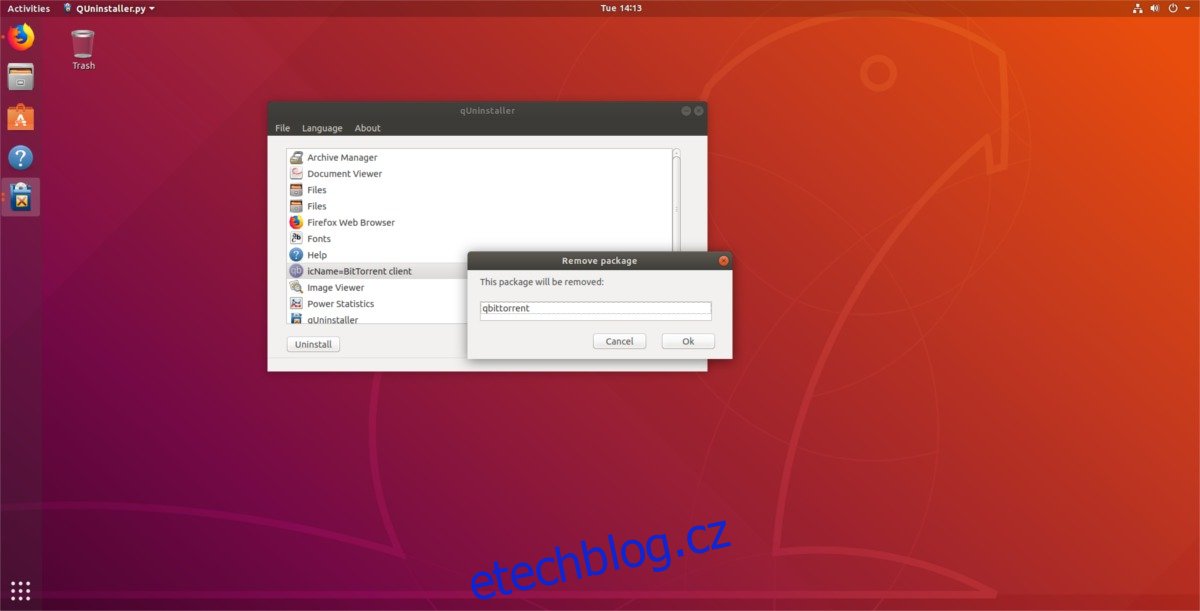Odinstalování programů na Ubuntu může být trochu nepříjemné. Zacházení s terminálem je složité, pokud jste nový uživatel, a dokonce i softwarové centrum Ubuntu má své problémy. Naštěstí existuje jednodušší způsob, jak odinstalovat programy na Ubuntu; qOdinstalační program. Je to lehký nástroj GUI, díky kterému je odinstalování jakéhokoli programu mnohem snazší.
Poznámka: Použití aplikace qUninstaller vyžaduje Python verze 2.7+ a Ubuntu 16.04 nebo novější.
Table of Contents
Nainstalujte qUninstaller
Získání qUninstaller na Ubuntu není jako instalace jiných programů. Nenajdete jej v Softwarovém centru Ubuntu ani ve zdrojích softwaru Ubuntu. Místo toho si uživatelé, kteří chtějí získat nejnovější verzi programu qUninstaller, musí stáhnout samostatný soubor balíčku Debian, aby jej mohli používat.
Instalace programů prostřednictvím stažitelného balíčku Deb není špatná, i když je třeba mít na paměti jednu věc: programy, které si stáhnete z internetu, se nemají jak automaticky aktualizovat. Pokud se objeví nové vydání qUninstaller, budete pravděpodobně muset nainstalovat novou aktualizaci ručně.
Chcete-li nainstalovat qUninstaller, přejděte na oficiální stránku ke stažení na Source Forge. Kliknutím na „Stáhnout“ získáte nejnovější verzi. Po dokončení stahování balíčku otevřete terminál a pomocí příkazu CD přesuňte terminál do složky ~/Downloads na vašem počítači Ubuntu.
cd ~/Downloads
Jakmile se dostanete do složky Downloads, použijte nástroj dpkg k instalaci balíčku do systému.
sudo dpkg -i quninstaller_1.2_all.deb
Spuštění nástroje Dpkg k instalaci qUninstaller se nedokončí správně kvůli některým chybějícím závislostem. To neznamená, že vaše instalace Ubuntu je nefunkční. Znamená to pouze, že qUninstaller má potíže s ruční instalací důležitých programových souborů. V důsledku toho se zobrazí chyba, že „nebylo možné vyřešit“. Toto lze snadno opravit. Spuštěním install -f opravte a nainstalujte všechny chybějící knihovny a programy, které aplikace qUninstaller potřebuje ke spuštění na Ubuntu.
sudo apt install -f
Nainstalujte Python-pip
Po opravě závislostí qUninstalleru by se měl program na Ubuntu pěkně nainstalovat. Stále to však nebude fungovat správně. Z jakéhokoli důvodu se při používání této aplikace na Ubuntu knihovna Pythonu nenainstaluje správně. Výsledkem je, že spuštění „qUninstaller“, zejména na Ubuntu 18.04, povede k tomu, že se program odmítne spustit. Tento problém pochází z toho, že balíček Debian neinstaluje Pyxdg během procesu instalace.
Nebojte se! Toto lze velmi snadno opravit. Začněte instalací python-pip. Instalace python-pip vám umožní nainstalovat důležité knihovny Pythonu, zejména ty kritické pro qUninstaller.
sudo apt install python-pip
Instalace samotného python-pip by měla stačit, protože jeho instalace také přináší některé důležité soubory Pythonu. Pokud ke spuštění programu nestačí pouze instalace python-pip, budete také muset použít Pip k získání chybějící knihovny. Chybějící knihovna Pythonu je Pyxdg a je velmi důležité pro qUninstaller. Naštěstí jej můžete nainstalovat do svého systému pomocí Pip.
Mějte na paměti, že protože qUninstaller je nainstalován na Ubuntu na systémové úrovni, knihovna Pyxdg musí být také. Chcete-li získat Pyxdg na Ubuntu, spusťte následující příkaz v okně terminálu.
sudo python-pip install pyxdg
Získání Pyxdg řeší problém, který se může někdy objevit při instalaci qUninstaller.
qUninstaller v Debianu
Ačkoli se tato příručka zaměřuje na Ubuntu, uživatelé Debianu mohou také používat tento program, protože Ubuntu a Debian sdílejí stejnou základní architekturu. Chcete-li nainstalovat, přejděte na Source Forge a stáhněte si nejnovější Deb. Poté otevřete terminál a nainstalujte jej.
Poznámka: qUninstaller pravděpodobně poběží na Debianu 9 dobře. Totéž nelze říci o Debian Testing a Unstable. Použití na vlastní nebezpečí!
cd ~/Downloads sudo dpkg -i quninstaller_1.2_all.deb sudo apt install -f
Stejně jako Ubuntu možná budete muset nainstalovat python-pip a pyxdg, aby fungoval správně:
sudo apt install python-pip sudo python-pip install pyxdg
Pomocí qUninstaller
Nyní, když je qUninstaller nainstalován, můžete jej použít k odinstalování programů na Ubuntu nebo Debianu. Otevřete pomlčku Gnome a vyhledejte „qUninstaller“, abyste ji spustili. Po otevření uvidíte seznam všech nainstalovaných programů na vašem počítači Ubuntu. Procházejte jej a vyhledejte balíčky, které chcete odstranit. V seznamu vyberte program, který chcete z Ubuntu odinstalovat. Po jeho výběru klikněte na tlačítko „odinstalovat“ pro zahájení procesu odinstalace.
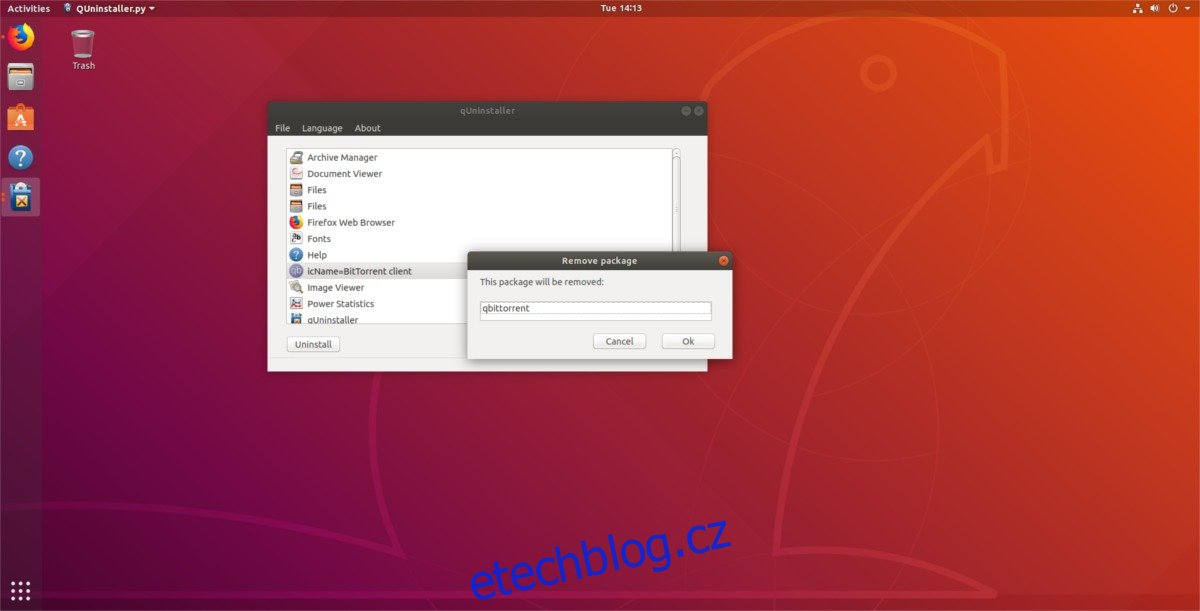
Použití qUninstaller nevyžaduje při spuštění root přístup. Místo toho požaduje heslo pouze tehdy, když jsou věci připraveny k odstranění. Když kliknete na tlačítko „odinstalovat“, objeví se vyskakovací okno, které požádá aktuálního uživatele o heslo. Zadejte jej a udělte qUninstaller dočasný přístup na úrovni systému.
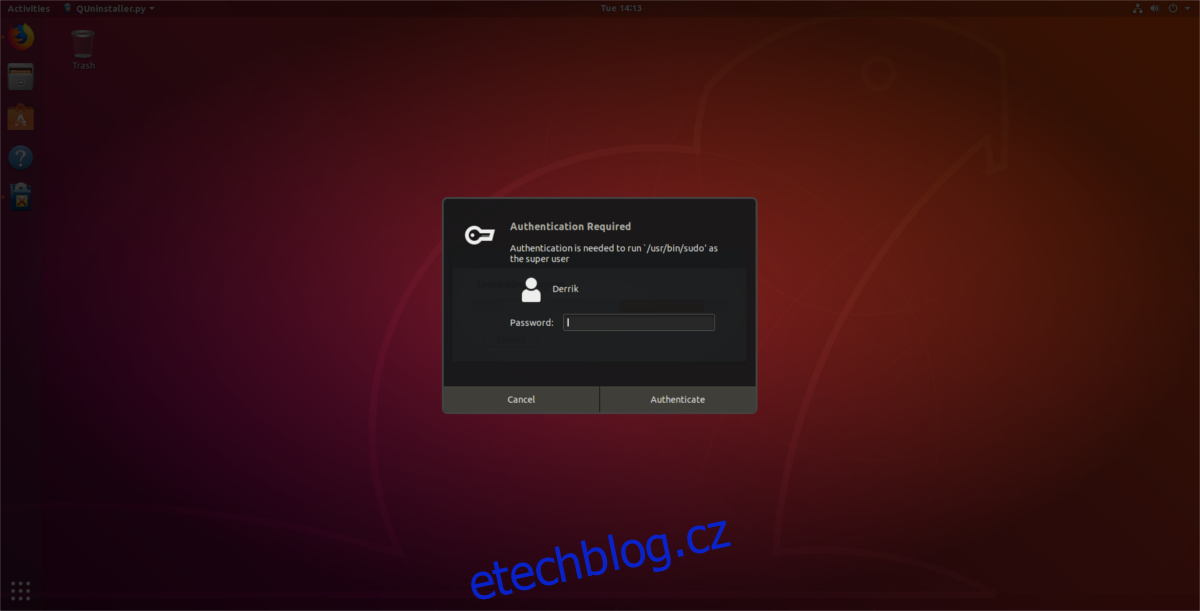
Po zadání hesla aplikace qUninstaller projde procesem odinstalace programu z vašeho počítače Ubuntu. Po dokončení se vrátí zpět do hlavního okna výběru. Chcete-li odebrat více programů, opakujte výše uvedený postup.